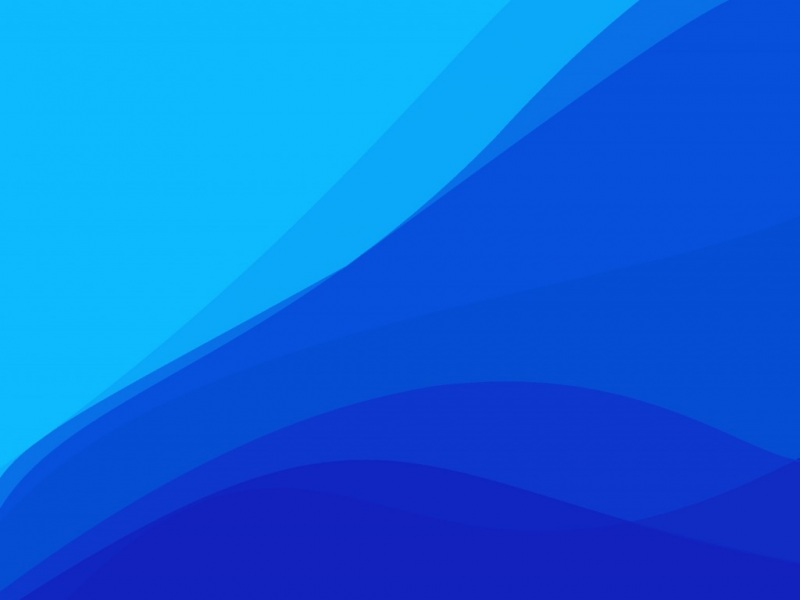1、大家有一张材质的通道图,对后期的PS调整和修改帮助很大的,一般效果图后期的话都会先渲染一张材质通道图。这样选择物体很方便的,就不用一个一个去选择。
2、大家打开lumion软件和自己需要渲染的场景文件,偶这里以一个简单的场景给大家做演示,方式都是一样的。
3、大家这个点击右侧的动画模式,在拍照模式下渲染是没有通道图的,所以平时用拍照模式的之后就用动画模式吧,这个里面的效果风格之类的都是一样的。
4、打开动画模式,点击录制。进入录制界面,大家选好角度需要确定还是点击下面的拍照按钮,这个地方确定还需要多操作一步,就是拍照之后点击右下角的勾,这样才能确定。
5、上一步点击确定之后,大家还是可以在这个界面来设置大家的效果和风格。大家设置好了效果之后点击后面的渲染影片,这里不是真的渲染影片,点击之后还有设置的。
6、点击渲染影片之后,大家在出现的新界面。点击当前拍摄,一开始默认的是整个动画,由于大家没有动画,所以选择“当前拍摄”。在当前拍摄里,大家选择“M”,这个就是材质的通道图,选好之后大家点击渲染就行。